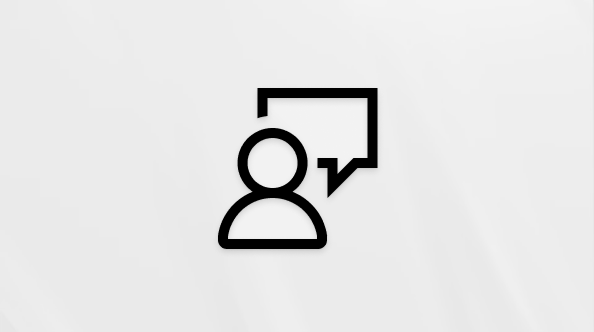Fazer uma cópia de segurança da chave de recuperação BitLocker
É necessária uma chave de recuperação BitLocker quando o BitLocker não consegue desbloquear automaticamente uma unidade encriptada no Windows. Esta chave, que é um número de 48 dígitos, é utilizada para recuperar o acesso à unidade.
Poderá ser-lhe pedida a chave de recuperação BitLocker durante o arranque, devido a um risco de segurança ou alteração de hardware:
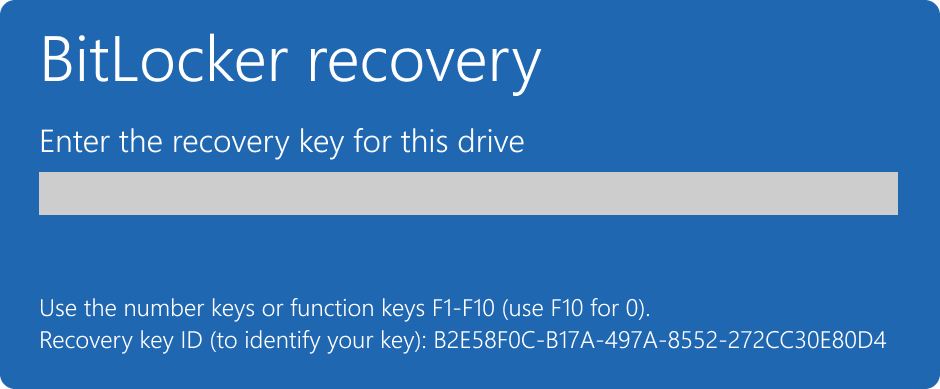
Poderá ter de fornecer uma chave de recuperação BitLocker para dados ou unidades externas, por exemplo, caso se tenha esquecido da palavra-passe de desbloqueio:

Na maioria das situações, a chave de recuperação BitLocker é automaticamente criada quando o BitLocker é ativado pela primeira vez:
-
Se utilizar uma conta Microsoft, a chave de recuperação BitLocker é normalmente anexada à mesma e pode aceder à chave de recuperação online
-
Se estiver a utilizar um dispositivo gerido pelo seu trabalho ou escola, a chave de recuperação BitLocker é normalmente criada uma cópia de segurança e gerida pelo departamento de TI da sua organização. Isto é feito para garantir que a organização pode ajudá-lo a recuperar os seus dados se o seu dispositivo não estiver acessível por algum motivo. É sempre boa ideia consultar o seu departamento de TI para obter os procedimentos e políticas específicos relacionados com a recuperação do BitLocker na sua organização
É importante verificar se esta cópia de segurança existe e está acessível ou criar uma cópia de segurança adicional.
Este artigo fornece informações para fazer uma cópia de segurança da chave de recuperação BitLocker. Para saber como verificar se tem uma chave de recuperação BitLocker efetuada uma cópia de segurança da sua conta Microsoft ou escolar ou profissional, consulte Localizar a chave de recuperação BitLocker.
Importante: O Suporte da Microsoft não consegue fornecer ou recriar uma chave de recuperação BitLocker perdida.
Sugestão: Se for um profissional de TI à procura de mais detalhes, veja a documentação de recuperação do BitLocker.
Como posso fazer uma cópia de segurança da chave de recuperação BitLocker?
-
Em Início , escreva BitLocker e selecione Gerir BitLocker na lista de resultados
-
Na aplicação BitLocker, selecione Fazer uma cópia de segurança da chave de recuperação junto à unidade que pretende efetuar a cópia de segurança
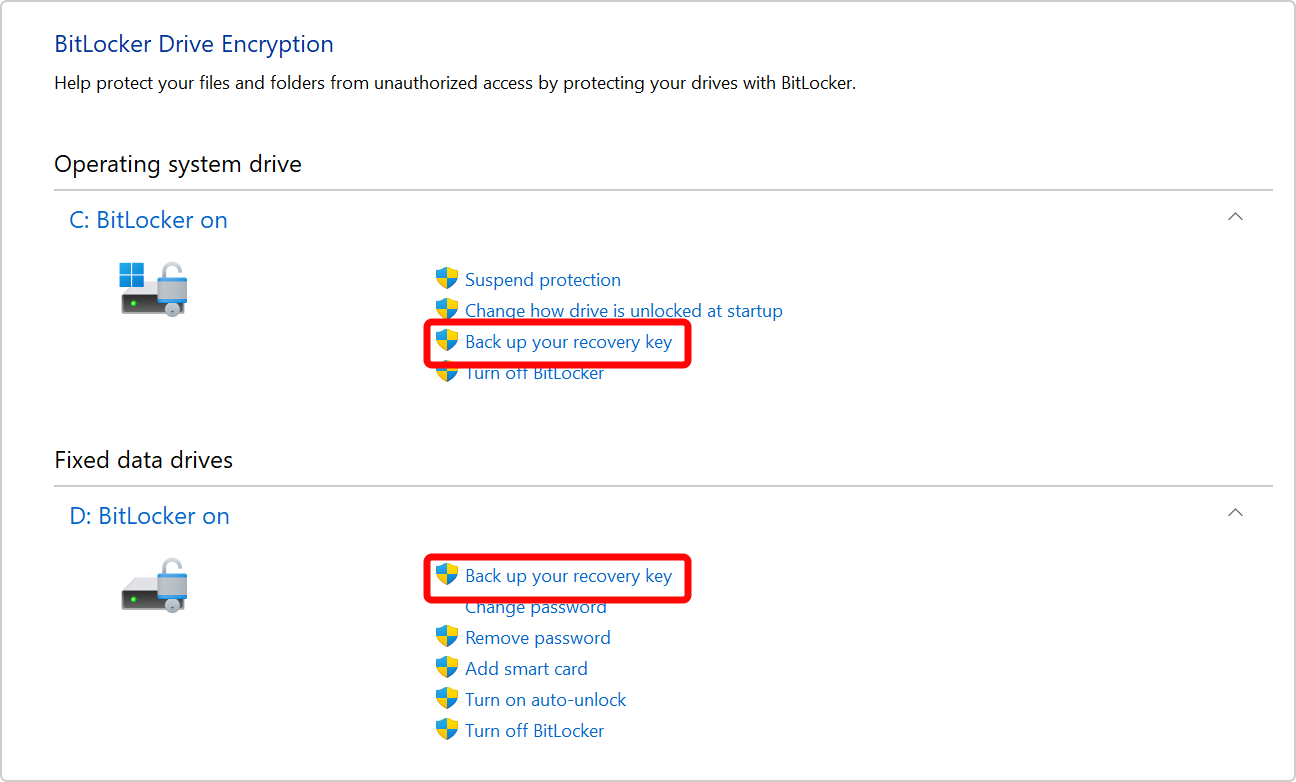
-
Selecione onde pretende criar uma cópia de segurança da chave
-
Guardar na sua Conta Microsoft – esta ação irá guardar a chave na biblioteca de chaves de recuperação da sua Conta Microsoft
Nota: Se tiver sessão iniciada num computador gerido pelo seu trabalho ou escola, isto pode indicar Guardar na sua conta do Azure AD .
-
Guardar numa pen USB – se tiver uma pen usb à mão, pode guardar a chave na mesma. Se o seu dispositivo pedir a chave de recuperação no futuro, insira essa pen USB e siga as instruções. A tecla demora apenas alguns KB de espaço para que a unidade não tenha de ser grande
Importante: Não armazene esta pen USB com a chave no mesmo com o seu computador. Se um ladrão fosse buscar o computador, poderia roubar a pen e ignorar a encriptação BitLocker, deixando os seus dados vulneráveis.
-
Guardar num ficheiro – pode guardar a chave de recuperação como um ficheiro de texto simples em qualquer dispositivo. Se precisar desse ficheiro no futuro, basta abri-lo com um editor de texto como o Bloco de Notas. Não é possível guardar o ficheiro na unidade encriptada bitLocker, pelo que poderá ter de guardá-lo numa pen USB se não tiver um segundo volume não encriptado no dispositivo
Sugestão: copie o ficheiro de texto para o seu Cofre Pessoal do OneDrive para armazenamento seguro e seguro, que pode ser facilmente acedido a partir de qualquer dispositivo, se necessário.
-
Imprimir a chave de recuperação – pode imprimir a chave de recuperação se preferir
Importante: Armazene essa impressão num local seguro e não a guarde com o computador. Se um ladrão roubasse o computador e a chave de recuperação impressa, poderia ignorar a encriptação BitLocker, deixando os seus dados vulneráveis.
-
-
Selecione Concluir
Pode fazer o número de cópias de segurança que quiser. Não é má ideia ter mais do que um, só para estar seguro!